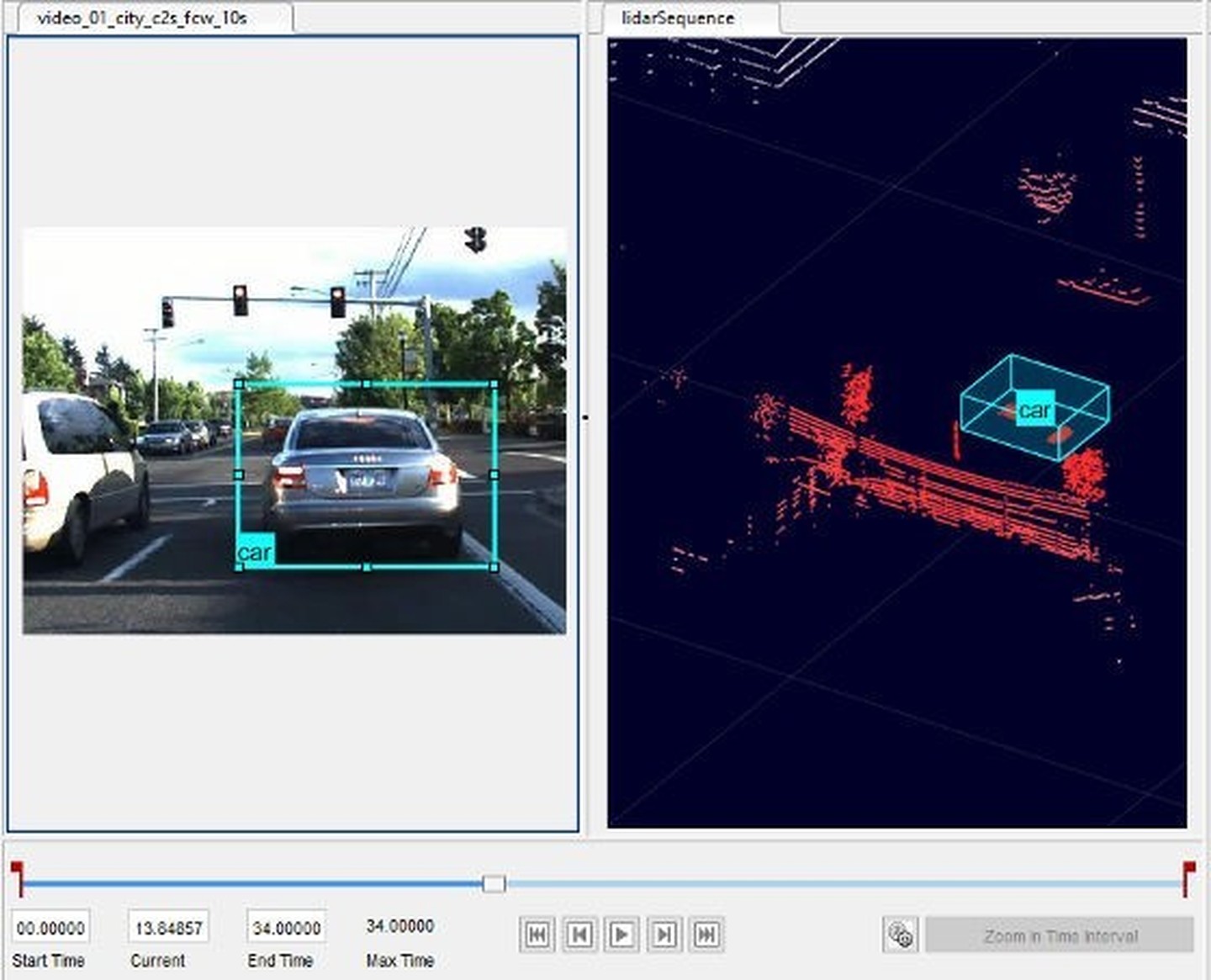
标签定义
| 任务 | 操作 |
| 在 "ROI 标签定义 "窗格中,浏览 ROI 标签及其组。 | 上箭头或下箭头 |
| 在 "场景标签定义 "窗格中,浏览场景标签及其组。 | 按住Alt键,按向上箭头或向下箭头。 |
| 在组内重新排列标签或在组间移动标签。 | 点击并拖动标签 |
| 重新排列组别 | 点击并拖动组 |
帧导航和时间间隔设置
在帧之间导航并更改信号的时间间隔。这些控件位于应用程序的底部窗格中。
| 任务 | 操作 |
| 转到下一帧 | 右箭头 |
| 转到上一帧 | 左箭头 |
| 到最后一格 | - PC End - Mac 按住Fn,然后按右箭头 |
| 去第一帧 | - PC Home - Mac 按住Fn,然后按左箭头 |
| 在时间间隔框和框架导航按钮中导航 | Tab |
| 时间间隔设置 | 在活动的时间间隔框内按 Enter 键(开始时间、当前时间或结束时间)。 |
标签窗口
执行标签操作,如添加、移动和删除感兴趣区域(ROI)。ROI可以是像素标签,也可以是非像素ROI标签,包括直线、矩形、立方体和投影立方体。
| 任务 | 操作 |
| 撤销贴标动作 | Ctrl+Z |
| 重做贴标动作 | Ctrl+Y |
| 选择所有非像素ROI | Ctrl+A |
| 选择特定的非像素ROI | Hold Ctrl and click the ROIs you want to select |
| 切割选定的非像素ROI | Ctrl+X |
| 将选定的非像素ROI复制到剪贴板上。 | Ctrl+C |
| 粘贴复制的非像素ROI - 如果子标签被复制,则子标签和它的父标签都会被粘贴。 - 如果复制了父标签,则只粘贴父标签,不粘贴其子标签。 | Ctrl+V |
| 在选定的非像素ROI标签之间切换。只能在相同类型的标签之间进行切换。例如,如果选择一个矩形ROI,只能在其他矩形ROI之间切换。 | Tab or Shift+Tab |
| 移动绘制的非像素ROI标签。 | Hold Ctrl and press the up, down, left or right arrows |
| 统一调整矩形ROI的尺寸。 | Ctrl+Plus (+) or Ctrl+Minus (-) |
| 删除选定的非像素ROI | Delete |
| 复制所有像素ROI | Ctrl+Shift+C |
| 切断所有像素ROI | Ctrl+Shift+X |
| 粘贴复制或剪切的像素ROI。 | Ctrl+Shift+V |
| 删除所有像素ROI | Ctrl+Shift+Delete |
| 填充所有或所有剩余像素 | Shift+click |
调整立方体大小和移动
绘制立方体来标注激光雷达点云。关于如何有效地使用这些快捷键来标注激光雷达点云的例子,请参见"为物体探测标注激光雷达点云" (请关注,后面会更新!)。
要启用这些快捷键,必须先在点云框内点击选择它。
| 任务 | 操作 |
| 在将立方体应用到点云之前,在所有维度上均匀地调整其大小。 | 按住A,向上移动滚轮增大尺寸或向下移动滚轮减小尺寸。 |
| 在将立方体应用于点云之前,仅沿X维度调整其大小。 | 按住X,向上移动滚轮以增大尺寸或向下移动滚轮以减小尺寸。 |
| 在将立方体应用到点云之前,只沿y维度调整其大小。 | 按住Y键,向上移动滚轮以增大尺寸或向下移动滚轮以减小尺寸。 |
| 在将立方体应用于点云之前,仅沿Z维度调整其大小。 | 按住Z键,向上移动滚轮以增大尺寸,向下移动滚轮以减小尺寸。 |
| 将立方体应用于点云后,调整其大小。 | 点击并拖动其中一个立方体面 |
| 移动一个立方体 | 按住Shift键,点击并拖动其中一个立方体面。立方体将沿着所选面的尺寸进行转换。 |
| 同时移动多个立方体 | 按照以下步骤进行操作。 1 按住Ctrl键,点击你想移动的立方体。 2 按住Shift键,点击并拖动所选立方体中的一个面。 立方体会沿着所选面的维度进行转换。 |
多线图
在框架上绘制ROI线标签。ROI线标签是多条线,也就是说它们是由一条或多条线段组成的。
| 任务 | 操作 |
| 将一条多段线提交到帧中,不包括当前活动的线段。 | 绘制多段线时,按Enter键或右键。 |
| 将一条多段线提交给框架,包括当前活动的线段。 | 在绘制多段线时双击。新的线段将在双击的位置被提交。 |
| 删除之前在多段线中创建的线段。 | Backspace |
| 取消绘图并删除整个多段线 | Escape |
多边形绘图
绘制多边形来标记框架上的像素。
| 任务 | 操作 |
| 将一个多边形提交到帧中,不包括当前活动的线段。 | 绘制多边形时,按 Enter 或右键。多边形通过在之前提交的点和多边形的第一个点之间形成一条线来关闭。 |
| 将一个多边形提交到帧中,包括当前活动的线段。 | 绘制多边形时双击。在双击的点和多边形中的第一个点之间形成一条线,多边形就会关闭。 |
| 从多边形中删除之前创建的线段。 | Backspace |
| 取消绘图并删除整个多边形 | Escape |
缩放、平移和旋转
| 任务 | 操作 |
| 放大或缩小图像框架 | 向上移动滚轮可放大或向下移动可缩小。如果画面处于平移模式,则不支持缩放。要启用缩放,在框架的右上角,单击 "平移 "按钮以禁用平移,或单击其中一个缩放按钮。 |
| 放大图像框架的特定部分 | 在框架的右上角,单击 "放大 "按钮,然后在框架内单击并拖动,在您要放大的部分周围绘制一个框。不支持放大点云的特定部分。 |
| 平移整个图像框 | 按上、下、左或右箭头。 |
| 放大或缩小点云框架。 | 在显示屏的左上角,单击 "放大 "或 "缩小 "按钮。然后,向上(放大)或向下(缩小)移动滚轮。或者,向上或向右(放大)或向下或向左(缩小)移动光标。所有模式(平移、缩放和旋转)都支持放大和缩小。 |
| 在点云框架上平移 | 按住Shift键,然后按上、下、左或右箭头 |
| 旋转一个点云框架 | 按住R键,点击并拖动点云框架。 |
| 注:只允许偏航旋转。 |
应用程序会话
| 任务 | 执行 |
| 保存当前任务 | Ctrl+S |
最后
以上就是无心心情最近收集整理的关于chart控件支持鼠标滚轮放大缩小_MATLAB开发自动驾驶第七课-地面真值标签的键盘快捷键和鼠标操作...的全部内容,更多相关chart控件支持鼠标滚轮放大缩小_MATLAB开发自动驾驶第七课-地面真值标签内容请搜索靠谱客的其他文章。
本图文内容来源于网友提供,作为学习参考使用,或来自网络收集整理,版权属于原作者所有。








发表评论 取消回复